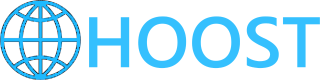Jak skonfigurować dźwięk w komputerze?
Konfiguracja dźwięku w komputerze to kluczowy element, który wpływa na jakość naszego doświadczenia podczas korzystania z multimediów, gier czy komunikacji. Właściwe ustawienia audio nie tylko poprawiają jakość dźwięku, ale także pozwalają na lepsze dostosowanie sprzętu do naszych indywidualnych potrzeb. W tym artykule przeanalizujemy, jak skutecznie skonfigurować dźwięk w systemie operacyjnym Windows oraz jakie dodatkowe kroki możemy podjąć, aby zapewnić sobie maksymalną jakość audio. Zajmiemy się zarówno podstawowymi ustawieniami, jak i bardziej zaawansowanymi opcjami, które mogą być przydatne dla entuzjastów dźwięku.
Podstawowe ustawienia dźwięku w systemie Windows
Pierwszym krokiem do skonfigurowania dźwięku w komputerze jest otwarcie panelu sterowania dźwiękiem, który znajduje się w ustawieniach systemowych. Aby to zrobić, wystarczy kliknąć prawym przyciskiem myszy na ikonkę głośnika znajdującą się w pasku zadań, a następnie wybrać opcję „Dźwięki”. W nowo otwartym oknie zobaczymy kilka zakładek, które pozwolą nam na dostosowanie różnych aspektów dźwięku. Warto zwrócić uwagę na zakładkę „Odtwarzanie”, gdzie możemy zobaczyć dostępne urządzenia audio, takie jak głośniki czy słuchawki. Każde z tych urządzeń można zaznaczyć jako domyślne, co pozwoli na automatyczne przekierowanie dźwięku do wybranego źródła.
W tej samej zakładce mamy również możliwość dostosowania właściwości naszego urządzenia audio. Klikając na jego nazwę, a następnie wybierając „Właściwości”, otworzymy nowe okno, w którym znajdziemy kilka istotnych opcji. Możemy zmienić format dźwięku, co pozwala na uzyskanie lepszej jakości dźwięku, a także dostosować poziom głośności i efekty dźwiękowe. Warto także zwrócić uwagę na zakładkę „Zaawansowane”, gdzie możemy wybrać liczbę kanałów oraz jakość dźwięku, co jest szczególnie ważne dla osób korzystających z systemów wielokanałowych lub wysokiej jakości słuchawek.
Ustawienia dźwięku w grach i aplikacjach multimedialnych
Nie tylko system operacyjny, ale także poszczególne gry i aplikacje multimedialne często oferują własne opcje konfiguracji dźwięku. W przypadku gier, dobrze jest zwrócić uwagę na ustawienia dźwięku w menu opcji, gdzie możemy dostosować poziomy głośności poszczególnych efektów dźwiękowych, muzyki oraz dialogów. Ustawienia te pozwalają na lepsze dostosowanie dźwięku do naszych preferencji, co może znacząco wpłynąć na naszą immersję w grze. Niektóre gry oferują również wsparcie dla dźwięku przestrzennego, co może być kluczowe dla graczy, którzy pragną uzyskać przewagę nad przeciwnikami poprzez lepsze słyszenie dźwięków otoczenia.
Podobnie w przypadku aplikacji multimedialnych, takich jak odtwarzacze wideo czy muzyki, warto zapoznać się z ich opcjami dźwiękowymi. Wiele z nich pozwala na wybór różnych efektów dźwiękowych, takich jak korektor graficzny, który może pomóc w dostosowaniu dźwięku do różnych stylów muzycznych. Dodatkowo, niektóre aplikacje oferują możliwość wyboru różnych ścieżek dźwiękowych, co jest szczególnie przydatne w przypadku filmów z podkładem dźwiękowym w różnych językach. Warto eksperymentować z tymi ustawieniami, aby znaleźć konfigurację, która najlepiej odpowiada naszym preferencjom.
Aktualizacja sterowników dźwięku i rozwiązywanie problemów
Jednym z kluczowych elementów, które mogą wpływać na jakość dźwięku, są sterowniki audio. Regularna aktualizacja sterowników jest niezbędna, aby zapewnić sobie optymalną wydajność i zgodność z najnowszymi aplikacjami oraz grami. Aby zaktualizować sterowniki, możemy skorzystać z Menedżera urządzeń w systemie Windows, gdzie znajdziemy sekcję poświęconą dźwiękowi. Klikając prawym przyciskiem myszy na nasze urządzenie audio, możemy wybrać opcję „Aktualizuj sterownik”, co umożliwi nam pobranie najnowszej wersji. Warto również odwiedzić stronę producenta karty dźwiękowej, aby upewnić się, że posiadamy najnowsze sterowniki.
W przypadku wystąpienia problemów z dźwiękiem, takich jak brak dźwięku czy jego zniekształcenie, warto przeprowadzić kilka kroków diagnostycznych. Najpierw sprawdźmy, czy nasze urządzenie audio jest poprawnie podłączone i skonfigurowane jako domyślne. Kolejnym krokiem może być uruchomienie narzędzi do rozwiązywania problemów w systemie Windows, które mogą automatycznie zidentyfikować i naprawić niektóre problemy z dźwiękiem. Może się również okazać, że problem leży w ustawieniach głośności w aplikacji, z której korzystamy, dlatego warto zwrócić uwagę na wszystkie dostępne opcje w danym programie.
Podsumowując, konfiguracja dźwięku w komputerze jest procesem, który wymaga uwagi i zrozumienia różnych aspektów technologii audio. Dzięki odpowiednim ustawieniom, aktualizacji sterowników oraz dostosowaniu opcji w grach i aplikacjach, możemy znacznie poprawić jakość dźwięku i cieszyć się lepszym doświadczeniem multimedialnym. Pamiętajmy, że każdy komputer jest inny, dlatego warto eksperymentować i szukać rozwiązań, które będą najlepiej odpowiadały naszym potrzebom.